Wix Restaurants: Reservierungen exportieren
2 min
Speichere alle Informationen über deine vergangenen Reservierungen an einem Ort, indem du Reservierungen in eine CSV-Datei exportierst. Die exportierte Datei kann in jeder Tabellenkalkulationssoftware wie Excel (PC) oder Numbers (Mac) geöffnet werden.
Um die Reservierungsdaten zu exportieren:
- Öffne den Bereich Reservierungen in deiner Website-Verwaltung.
- Klicke auf den entsprechenden Tab (Offen, Bevorstehend oder Alle) für die Reservierungen, die du exportieren möchtest.
- Klicke auf das Aufklappmenü Mehr.
- Klicke auf Exportieren.
- Klicke auf das Aufklappmenü Erhalten, um den Zeitraum auszuwählen, aus dem die Reservierungsdaten exportiert werden.

- Klicke auf Exportieren.
- Eine CSV-Datei wird erstellt. Klicke auf CSV herunterladen, um die Datei auf deinen Desktop herunterzuladen.
- Speichere die Datei auf deinem Computer:
- Chrome: Die CSV-Datei wird heruntergeladen und erscheint unten auf deinem Bildschirm.
- Firefox: Wähle Öffnen mit, um die Datei zu öffnen, oder Datei speichern, um sie zu speichern.
- Internet Explorer: Klicke unten im Bildschirm auf Speichern.
- Safari: Die Datei wird geöffnet. Verwende die Tastenkombination cmd + s, um die Datei zu speichern (mit .csv-Erweiterung und im Seitenquelltext-Format).
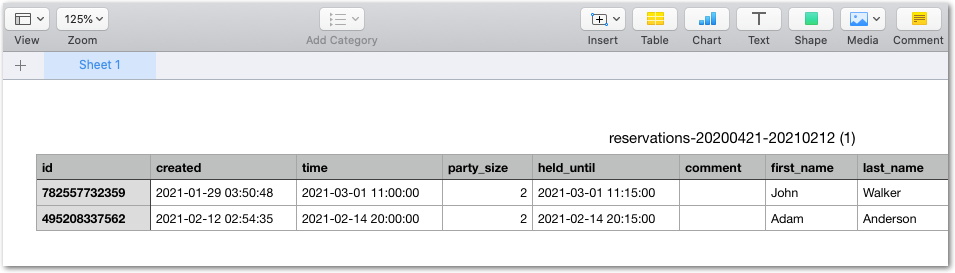
Hinweis:
Wenn du benutzerdefinierte Felder zu deinem Reservierungsformular hinzufügt hast, wird eine neue Spalte zur CSV-Datei hinzugefügt, die anders formatiert ist als der Rest der Spalten. Dies ist besonders wichtig, wenn du ein Feld hinzugefügt hast, das mehrere Antwortoptionen ermöglicht (z. B. Allergien).
Ich möchte mehr erfahren

